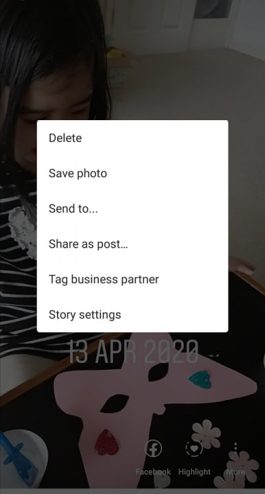Instagram అత్యంత ప్రజాదరణ పొందిన సోషల్ మీడియా ప్లాట్ఫారమ్లలో ఒకటి, ఇది వినియోగదారులు వారి స్నేహితులు మరియు అనుచరులతో ఫోటోలు మరియు వీడియోలను భాగస్వామ్యం చేయడానికి అనుమతిస్తుంది. వినియోగదారు సంతృప్తిని మెరుగుపరచడానికి, అనువర్తనాన్ని మరింత ఆహ్లాదకరంగా మరియు ఆసక్తికరంగా మార్చే కొత్త మరియు చక్కని లక్షణాలను Instagram నిరంతరం జోడిస్తుంది. 2016లో, ఇన్స్టాగ్రామ్ దాని స్వంత స్టోరీస్ వెర్షన్ను ప్రారంభించింది, ఇది స్నాప్చాట్లోని సారూప్య మూలకం నుండి రూపొందించబడింది.
ఇన్స్టాగ్రామ్ స్టోరీస్ మీరు సాహసయాత్రలో ఉన్నా లేదా ప్రశాంతంగా ఉన్నా మీ రోజును డాక్యుమెంట్ చేయడానికి బహుళ ఫోటోలు మరియు వీడియోలను షేర్ చేయడానికి మిమ్మల్ని అనుమతిస్తుంది. ఈ కథనాలను మీ అనుచరులు 24 గంటలలోపు వీక్షించగలరు; ఆ తర్వాత, అవి మీ ఆర్కైవ్లో సేవ్ చేయబడతాయి. మీ కథనాలలోని ఫోటోలు మరియు వీడియోలు మీ Instagram పోస్ట్ల నుండి విడిగా అప్లోడ్ చేయబడతాయి.

Instagram కథనాలను సృష్టిస్తోంది
Instagram కథనాలు 24 గంటల పాటు కొనసాగుతాయి (అయితే మీరు వాటిని ఎక్కువసేపు ఉంచడానికి వాటిని హైలైట్ చేయవచ్చు) మరియు మీ గోప్యతా సెట్టింగ్లను బట్టి ప్రపంచం లేదా మీ అనుచరులు మాత్రమే వీక్షించవచ్చు. ప్రైవేట్ ఖాతాల కోసం, మీ అనుచరులు మాత్రమే మీ కథనాన్ని వీక్షించగలరు; పబ్లిక్ ఖాతాలలో, మరోవైపు, ప్రతి ఒక్కరూ మీ కథనాలను చూడగలరు.
Instagram కథనాలను సృష్టించడం చాలా సూటిగా ఉంటుంది.
దశ 1
ఇన్స్టాగ్రామ్ని తెరిచి, హోమ్ స్క్రీన్ ఎగువ ఎడమవైపు మూలలో ఉన్న “యువర్ స్టోరీ” చిహ్నాన్ని ఎంచుకోండి.

దశ 2
మీ కెమెరాను ఉపయోగించి చిత్రాన్ని లేదా వీడియోను తీయండి మరియు దానిని సవరించండి, కావలసిన విధంగా ప్రభావాలు, ఫిల్టర్లు మరియు స్టిక్కర్లను జోడించండి. మీరు మీ ఫోన్ గ్యాలరీ నుండి ఫోటో లేదా వీడియోను కూడా ఎంచుకోవచ్చు మరియు దానిని అప్లోడ్ చేయవచ్చు.

దశ 3
మీరు సంతృప్తి చెందిన తర్వాత, హోమ్ స్క్రీన్ దిగువ ఎడమవైపు మూలలో ఉన్న "యువర్ స్టోరీ" చిహ్నాన్ని నొక్కండి.

మీ కథనం సృష్టించబడిన తర్వాత, వార్తల ఫీడ్ ఎగువన మీ ప్రొఫైల్ చిత్రం కనిపించడాన్ని మీరు చూస్తారు. మీ సృష్టిని ప్రత్యక్ష ప్రసారంలో ఉన్నప్పుడు ఎప్పుడైనా యాక్సెస్ చేయడానికి దాన్ని ఎంచుకోండి. 24 గంటల తర్వాత, మీ కథనం స్వయంచాలకంగా అదృశ్యమవుతుంది; మీరు దీన్ని ఇప్పటికీ మీ ఇన్స్టాగ్రామ్ ఆర్కైవ్లో కనుగొనవచ్చు లేదా దాన్ని సేవ్ చేయడానికి మీ ఫోన్కి డౌన్లోడ్ చేసుకోవచ్చు.

ఇన్స్టాగ్రామ్ కథనాలకు కొత్త చిత్రాలను జోడిస్తోంది
మీరు రోజుకు మీ మొదటి ఇన్స్టాగ్రామ్ కథనాన్ని జోడించిన తర్వాత, మీరు మరికొన్ని సృష్టించాలనుకోవచ్చు. మీకు నచ్చినన్ని ఫోటోలు మరియు వీడియోలను మీరు జోడించవచ్చు.
మీ గ్యాలరీ నుండి కథనానికి కొత్త చిత్రాలను జోడించడానికి:
దశ 1
మీ స్క్రీన్ ఎడమ వైపున ఉన్న కెమెరా చిహ్నాన్ని నొక్కండి లేదా మీ స్క్రీన్ను కుడివైపుకు స్వైప్ చేయండి.

దశ 2
గ్యాలరీని యాక్సెస్ చేయడానికి మీ కొత్త చిత్రం లేదా వీడియోని తీసుకోండి లేదా కెమెరాలో పైకి స్వైప్ చేయండి.

దశ 3
అవసరమైన విధంగా చిత్రాన్ని సవరించండి.

దశ 4
మీ కథనానికి చిత్రం లేదా వీడియోను జోడించడానికి స్క్రీన్ దిగువ-ఎడమవైపున ఉన్న "యువర్ స్టోరీ" చిహ్నాన్ని నొక్కండి.

మీ కథనాలను వెనుకకు వెనుకకు వీక్షించడానికి, ఎగువ-ఎడమవైపున ఉన్న మీ ప్రొఫైల్ చిత్రాన్ని మళ్లీ "యువర్ స్టోరీ" అనే పదాలతో నొక్కండి. మీ కథనం ప్లే అయినప్పుడు, మీ ప్రతి ఫోటో/వీడియోను సూచించే పైభాగంలో రెండు గ్రే బార్లు కనిపిస్తాయి.

మీరు మీ ఇన్స్టాగ్రామ్ స్టోరీకి మరిన్ని ఫోటోలు మరియు వీడియోలను జోడించాలనుకుంటే అదే దశలను పునరావృతం చేయవచ్చు.
మీ కథనానికి ఫోటోలను జోడిస్తోంది
అదృష్టవశాత్తూ, మీ Instagram కథనానికి ఫోటోలు మరియు వీడియోలను జోడించడం సులభం. కంటెంట్ని జోడించడానికి, మీరు ఇప్పటికే ప్రచురించిన కథనానికి చిత్రాలను జోడించడానికి ఈ దశలను అనుసరించండి:
దశ 1
ఇన్స్టాగ్రామ్ యాప్ని తెరిచి, హోమ్ పేజీలో ఉండండి. ఎగువ ఎడమ చేతి మూలలో మీ కథనాన్ని గుర్తించండి మరియు రౌండ్ చిహ్నాన్ని ఎక్కువసేపు నొక్కండి.

దశ 2
పాప్-అప్ విండోలో 'మీ కథనానికి జోడించు' ఎంచుకోండి.

దశ 3
మీరు జోడించదలిచిన చిత్రం(ల)ని ఎంచుకుని, మీరు సాధారణంగా చేసే విధంగానే 'పంపు' క్లిక్ చేయండి. మీ కథనంలో కొత్త చిత్రం కనిపిస్తుంది.

నా ఇన్స్టాగ్రామ్ స్టోరీ ఎక్కడ కనిపిస్తుంది?
మీరు ఇన్స్టాగ్రామ్కి మీ కథనాలను అప్లోడ్ చేసిన తర్వాత, అవి ఈ ప్రదేశాలలో కనిపిస్తాయి:
- ఫీడ్ ఎగువన: మీరు అనుసరించే వ్యక్తులతో పాటు మీరు మీ ప్రొఫైల్ చిత్రాన్ని చూస్తారు.
- మీ ప్రొఫైల్లో: మీ ప్రొఫైల్ ఫోటో చుట్టూ రంగురంగుల రింగ్ కనిపిస్తుంది మరియు వ్యక్తులు మీ కథనాన్ని బహిర్గతం చేయడానికి దానిపై నొక్కవచ్చు.
- మీరు భాగస్వామ్యం చేసిన పోస్ట్ పక్కన ఉన్న మీ ఫీడ్లో: మీరు పోస్ట్ను భాగస్వామ్యం చేసినప్పుడు మీ ప్రొఫైల్ చిత్రం చుట్టూ రంగురంగుల రింగ్ చూపబడుతుంది; మీ కథనాన్ని వీక్షించడానికి వ్యక్తులు దీన్ని నొక్కవచ్చు.
- డైరెక్ట్ ఇన్బాక్స్లో: మీ ఇన్స్టాగ్రామ్ డైరెక్ట్ ఇన్బాక్స్లో, మీ ప్రొఫైల్ ఫోటో చుట్టూ రంగురంగుల రింగ్ కనిపిస్తుంది. మీ కథనాలను వీక్షించడానికి మీ స్నేహితులు దీన్ని నొక్కవచ్చు.
Instagram స్టోరీ నుండి ఫోటో లేదా వీడియోని తొలగిస్తోంది
ఒకవేళ మీరు మీ ఇన్స్టాగ్రామ్ స్టోరీకి తప్పుడు ఫోటోను జోడించి ఉంటే లేదా మీరు దాని గురించి మీ మనసు మార్చుకున్నట్లయితే, మీరు దానిని మీ స్టోరీ నుండి ఎప్పుడైనా తొలగించవచ్చు. ఇక్కడ ఎలా ఉంది:
- మీ కథనాన్ని తెరవండి.
- మీ స్క్రీన్ కుడి దిగువన ఉన్న మరిన్ని చిహ్నాన్ని (మూడు చుక్కలు) ఎంచుకోండి.
- ఆపై, తొలగించు నొక్కండి.
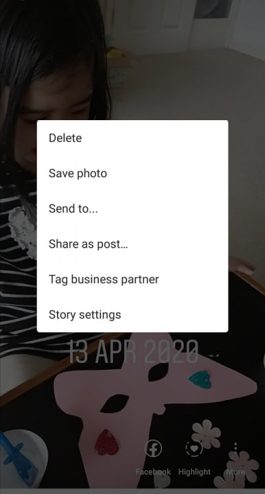
మీ కథను పోస్ట్ చేసిన తర్వాత మీరు ఇంకా ఏమి చేయవచ్చు?
మీ స్టోరీకి మరిన్ని జోడించడమే కాకుండా, మీరు మీ స్నేహితులందరికీ పంపిన తర్వాత లేదా పోస్ట్ చేసిన తర్వాత సవరణలు చేయగల మీ సామర్థ్యాన్ని Instagram పరిమితం చేస్తుంది. మీరు ఫిల్టర్లకు సవరణలు చేయాలనుకుంటే లేదా వచనాన్ని జోడించాలనుకుంటే మీరు కొంత ఇబ్బందిని ఎదుర్కొంటారు. దురదృష్టవశాత్తూ, మీరు మీ కథనాన్ని మళ్లీ అప్లోడ్ చేయాల్సి ఉంటుంది.
కానీ, మీరు మీ కథనాన్ని ఎప్పటికీ కొనసాగించాలనుకుంటే, మీరు దానిని మీ హైలైట్లకు జోడించవచ్చు. ఇన్స్టాగ్రామ్లోని హైలైట్ మీ ప్రొఫైల్లో (లేదా కనీసం మీరు దాన్ని తొలగించే వరకు) ఎప్పటికీ ప్రత్యక్షంగా ఉంటుంది.
తరచుగా అడుగు ప్రశ్నలు
మీరు Instagram నిపుణుడైనా లేదా అనుభవం లేని వారైనా, మేము మీ ప్రశ్నలను విన్నాము! Instagram గురించి మా పాఠకులు అడిగిన ప్రశ్నలకు ఇక్కడ మరికొన్ని సమాధానాలు ఉన్నాయి!
మీరు Instagram పోస్ట్కి చిత్రాలను జోడించగలరా?
దురదృష్టవశాత్తు కాదు. ఇన్స్టాగ్రామ్ పోస్ట్ ఇన్స్టాగ్రామ్ స్టోరీకి భిన్నంగా ఉంటుంది. మీరు తొలగించే వరకు మునుపటిది మీ ఇన్స్టాగ్రామ్ ఖాతాలో శాశ్వత స్థానంగా ఉంటుంది, అయితే ఇది ఎడిటింగ్ మరియు అప్డేట్ చేయడానికి స్టోరీకి ఉన్నట్లే ఎంపికలను కలిగి ఉండదు. మీరు ఒక సాధారణ ఇన్స్టాగ్రామ్ పోస్ట్ను ప్రచురించిన తర్వాత కంటెంట్ను సవరించడానికి లేదా జోడించడానికి చాలా ఎంపికలు లేవు.u003cbru003eu003cbru003e మీరు మొత్తం పోస్ట్ను తొలగించి, దాన్ని మళ్లీ అప్లోడ్ చేయాల్సి ఉంటుంది.
మీరు మీ ఇన్స్టాగ్రామ్ హైలైట్లకు కంటెంట్ని జోడించగలరా?
అవును, మీరు u003ca href=u0022//social.techjunkie.com/create-instagram-highlights/u0022u003eedit చేయవచ్చు మరియు మీ Highlightsu003c/au003eకి కంటెంట్ని జోడించవచ్చు. మీ ప్రొఫైల్లో మీ కథనాన్ని ప్రదర్శించడానికి హైలైట్లు మరింత శాశ్వత ఎంపిక. మీరు మరింత కంటెంట్ను జోడించాలనుకుంటే, మీ ప్రొఫైల్ పేజీని సందర్శించి, 'ప్రొఫైల్ని సవరించు' బటన్లో ఉన్న హైలైట్పై క్లిక్ చేయడం ద్వారా మీరు చేయవచ్చు.
నా ఇన్స్టాగ్రామ్ స్టోరీకి నేను బహుళ చిత్రాలను ఎలా జోడించగలను?
కథలు సాధారణంగా ఒక వీడియో లేదా ఒక చిత్రంతో కూడిన చిన్న స్నిప్లు. బహుళ చిత్రాల ద్వారా స్క్రోల్ చేయడానికి మరియు వీడియోను అప్లోడ్ చేయడానికి మీ ఫోన్ స్క్రీన్ రికార్డ్ ఫీచర్ను ఉపయోగించడం ఒక ఎంపిక. ఇది చక్కగా కనిపించాలంటే, మీరు మీ స్టోరీలో అప్లోడ్ చేయాలనుకుంటున్న ఫోటోల కోసం మీ ఫోన్లో ఆల్బమ్ని సృష్టించాల్సి రావచ్చు, కానీ వీడియో నిడివిని కూడా గుర్తుంచుకోండి.u003cbru003eu003cbru003e ఫోటోను బ్యాక్గ్రౌండ్గా సెట్ చేయడం మరొక ఎంపిక. మరియు మరిన్ని ఫోటోలను అప్లోడ్ చేయడానికి మిమ్మల్ని అనుమతించే Snapchat స్టిక్కర్లలో ఒకదాన్ని ఉపయోగించండి. పోస్ట్ చేస్తున్నప్పుడు, తీయండి లేదా మీ ఫోటోను ఎంచుకుని, స్టిక్కర్లను యాక్సెస్ చేయడానికి దిగువ నుండి పైకి స్వైప్ చేయండి.
ఇన్స్టాగ్రామ్ స్టోరీస్ యాప్ యొక్క చక్కని ఫీచర్, ఇది కొంచెం ఆసక్తికరంగా ఉంటుంది. వాటి యొక్క సమయ-పరిమిత స్వభావం సిస్టమ్ యొక్క ప్రయోజనం మరియు శాపంగా ఉంటుంది, కానీ మీరు త్వరగా సృజనాత్మకంగా ఉండటానికి బలవంతం చేస్తుంది. ఇటీవలి వాటిని పొందడానికి మీరు వారాల విలువైన ఇతర కథనాలను స్క్రోల్ చేయాల్సిన అవసరం లేదని కూడా దీని అర్థం.